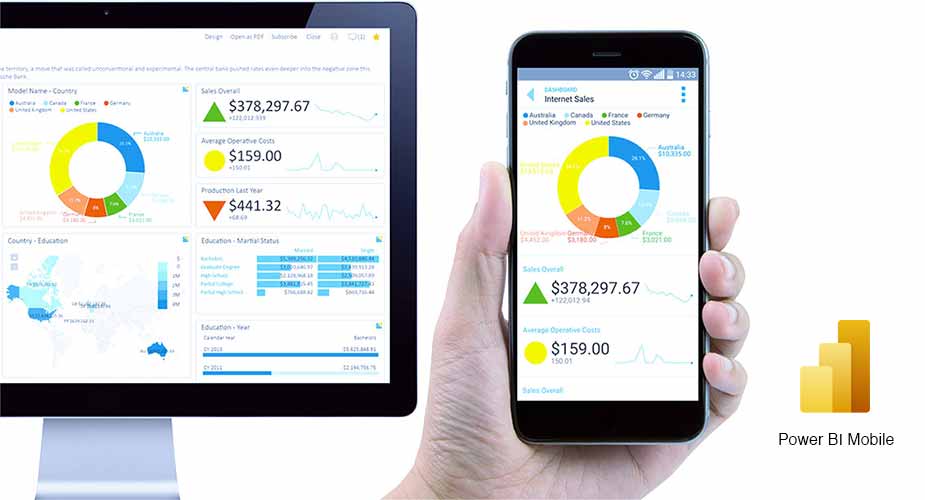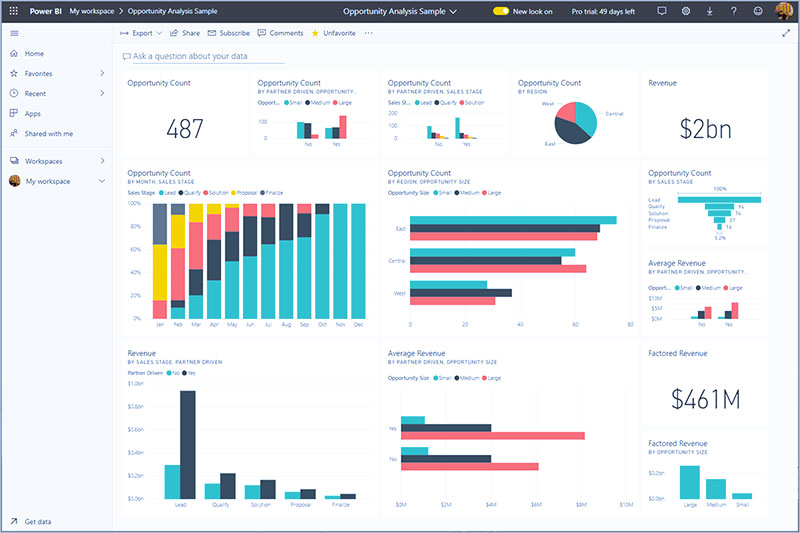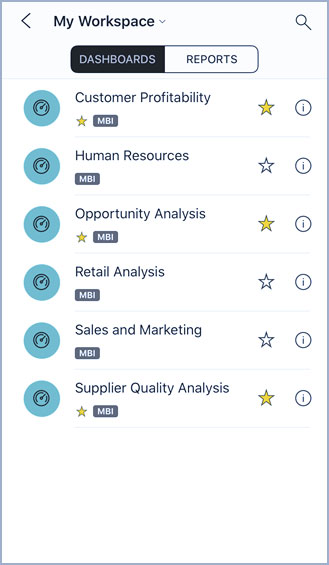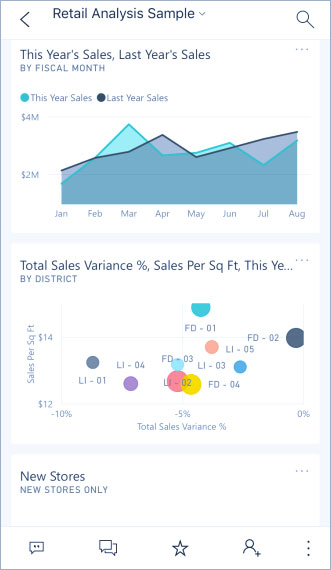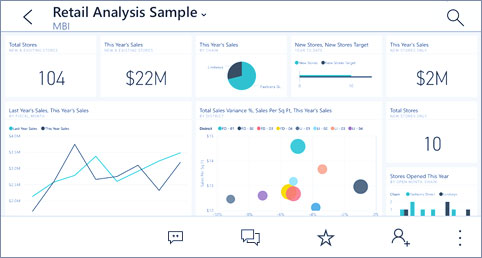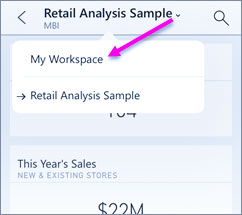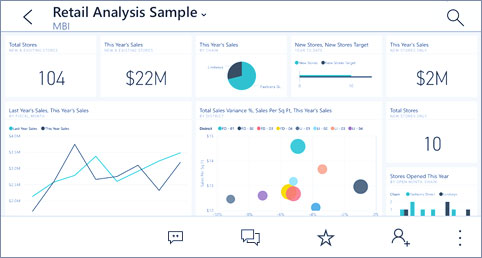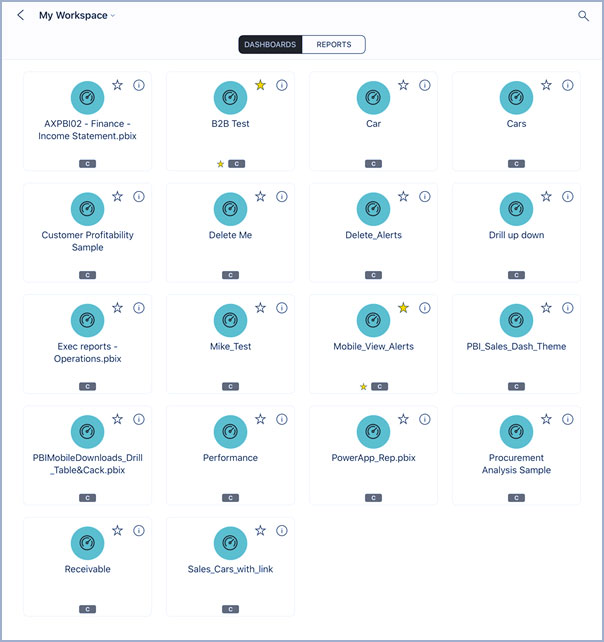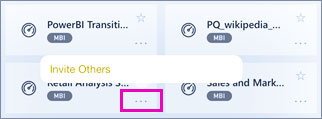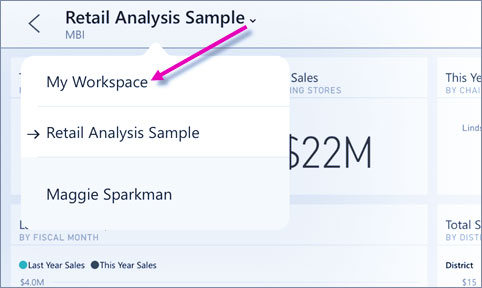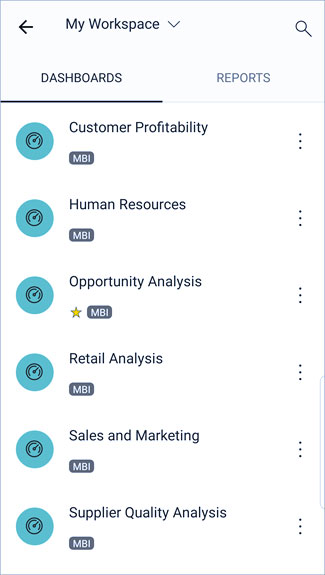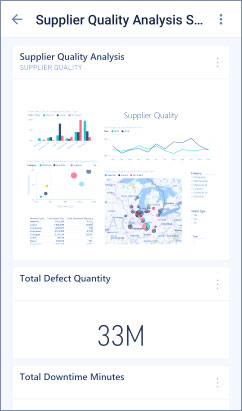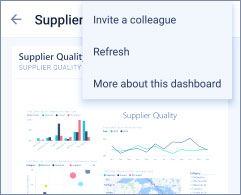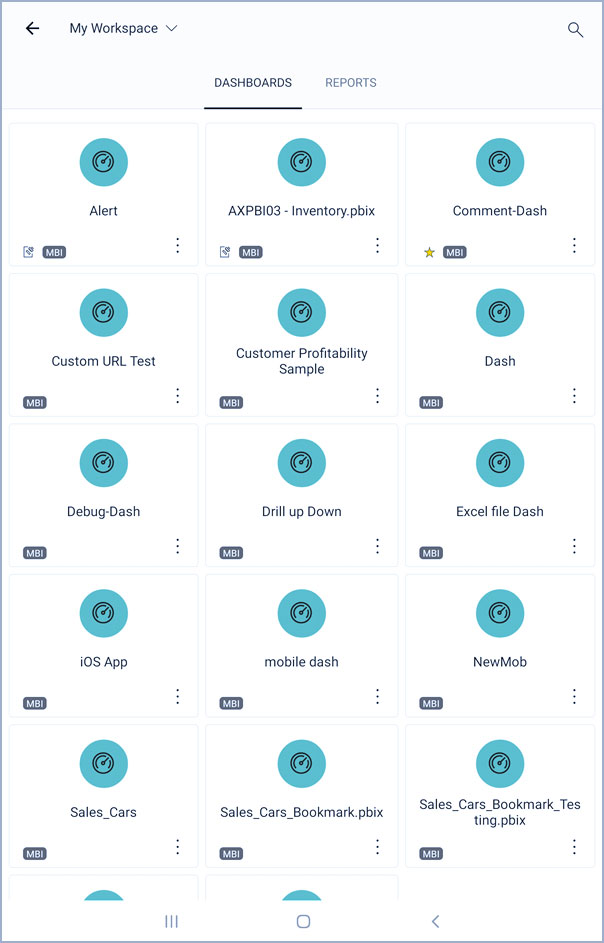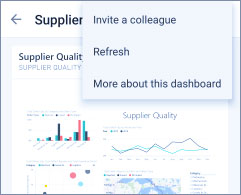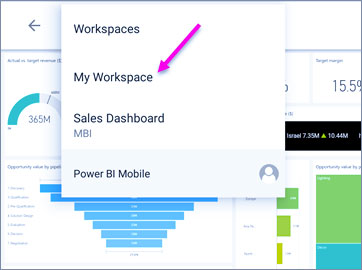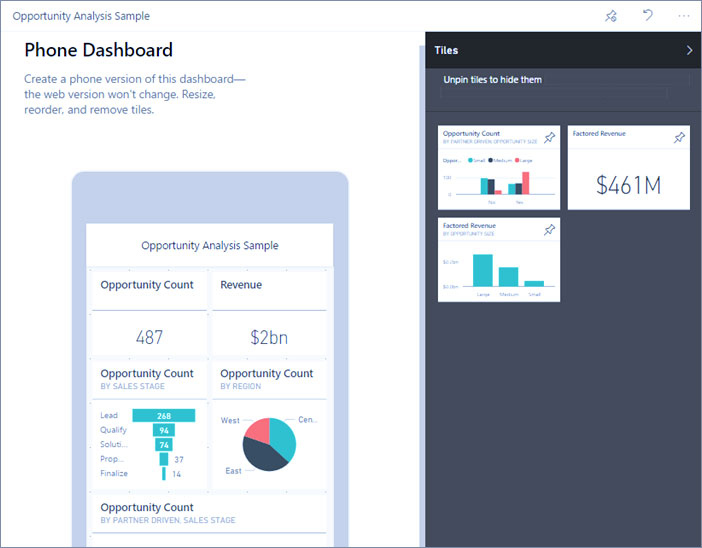داشبوردها را در برنامههای تلفن همراه Power BI مشاهده کنید
داشبوردها پورتالی برای چرخه حیات و فرآیندهای شرکت شما هستند. داشبورد یک نمای کلی است، مکانی واحد برای نظارت بر وضعیت فعلی کسب و کار.
تلفن همراه Power BI
داشبوردهایی را در Power BI Service ایجاد کنید
در برنامه های تلفن همراه Power BI داشبورد ایجاد نمی کنید.
برای مشاهده داشبوردها و گزارشها در دستگاه تلفن همراه خود، باید آنها را در یک مرورگر وب ایجاد کنید یا به آنها متصل شوید.
- به سرویس Power BI (https://www.powerbi.com) بروید و برای یک حساب کاربری ثبت نام کنید.
- داشبوردهای Power BI خود را ایجاد کنید و گزارش دهید، یا به برنامههای Power BI موجود برای سرویسهای مختلف، مانند Microsoft Dynamics CRM متصل شوید.
در اینجا یک داشبورد Power BI در سرویس Power BI آمده است:
داشبوردها را در آیفون خود مشاهده کنید
برنامه Power BI را در آیفون خود باز کنید و وارد شوید.
- باید برنامه آیفون را از اپ استور اپل دانلود کنید
- روی داشبورد ضربه بزنید تا باز شود.
- ستاره های زرد ستاره مورد علاقه نشان می دهد که کدام داشبورد مورد علاقه است.
به طور پیش فرض، داشبوردهای Power BI در آیفون شما کمی متفاوت به نظر می رسند. همه کاشی ها به یک اندازه ظاهر می شوند و یکی پس از دیگری از بالا به پایین چیده شده اند.
نکته : اگر مالک داشبورد هستید، در سرویس Power BI میتوانید نمای داشبورد را بهخصوص برای تلفنهایی که در حالت عمودی هستند ایجاد کنید.
یا، برای مشاهده داشبورد در حالت افقی روی گوشی، کافیست گوشی خود را به طرفین بچرخانید.
- برای دیدن همه قسمت های داشبورد، انگشت خود را به بالا و پایین بکشید. شما می توانید:
- روی یک tile ضربه بزنید تا در حالت فوکوس باز شود و با آن تعامل داشته باشید.
- برای تبدیل شدن به ستاره مورد علاقه، روی ستاره مورد علاقه ضربه بزنید.
- برای دعوت از همکار برای مشاهده داشبورد خود، روی نماد Invite ضربه بزنید.
- داشبورد را با اپل واچ خود همگام کنید.
- برای بازگشت به لیست داشبوردها، روی فلش کنار عنوان داشبورد ضربه بزنید، سپس روی My Workspace ضربه بزنید.
داشبوردها را در حالت افقی در آیفون خود مشاهده کنید
برای مشاهده داشبوردها در حالت افقی، کافیست گوشی خود را به پهلو بچرخانید. طرح داشبورد از یک سری قسمت به نمای کل داشبورد تغییر می کند شما تمام قسمت های داشبورد را دقیقاً همانطور که در سرویس Power BI هستند مشاهده می کنید.
میتوانید از ژست «pinch» برای بزرگنمایی و کوچکنمایی در قسمتهای مختلف داشبورد خود استفاده کنید، برای پیمایش آن را حرکت دهید. و همچنان میتوانید روی یک قسمت ضربه بزنید تا آن بخش در حالت فوکوس باز شود و با دادههایتان تعامل داشته باشید.
داشبوردها را در iPad خود مشاهده کنید
برنامه Power BI را باز کنید.
- آیا باید ابتدا اپلیکیشن آیپد را از اپ استور اپل دانلود کنید؟
- روی داشبوردها در بالای برنامه ضربه بزنید.
ستاره های زرد ستاره مورد علاقه نشان می دهد که کدام داشبورد مورد علاقه است.
- می توانید یک داشبورد را از فضای کاری خود به اشتراک بگذارید. روی ellipsis (…) در گوشه سمت راست پایین داشبورد ضربه بزنید و روی دعوت از دیگران ضربه بزنید.
- همچنین میتوانید روی داشبورد ضربه بزنید تا باز شود و قسمتهای موجود در آن داشبورد را ببینید. در حالی که در داشبورد هستید می توانید با آن تعامل داشته باشید:
- برای تعامل با یک قسمت، روی همان قسمت ضربه بزنید.
- دیگران را برای مشاهده داشبورد دعوت کنید.
- حاشیه نویسی کنید و یک عکس فوری از یک قسمت را به اشتراک بگذارید.
- برای بازگشت به My Workspace، روی نام داشبورد در گوشه بالا سمت چپ ضربه بزنید، سپس روی My Workspace ضربه بزنید.
داشبوردها را در تلفن Android خود مشاهده کنید
برنامه Power BI را در تلفن Android خود باز کنید و وارد شوید.
- باید ابتدا برنامه اندروید را دانلود کنید.
- روی داشبورد ضربه بزنید تا باز شود.
ستاره های زرد ستاره مورد علاقه نشان می دهد که کدام داشبورد مورد علاقه است.
داشبوردهای Power BI در گوشی اندرویدی شما کمی متفاوت به نظر می رسند. همه قسمت ها به یک عرض ظاهر می شوند و یکی پس از دیگری از بالا به پایین چیده شده اند.
اگر مالک داشبورد هستید، در سرویس Power BI میتوانید نمای داشبورد را بهخصوص برای تلفنهایی که در حالت عمودی هستند ایجاد کنید.
- در حالی که در داشبورد هستید، میتوانید روی دکمه عمودی گزینههای بیشتر (…) در کنار نام ضربه بزنید تا یک همکار را دعوت کنید، بازخوانی کنید یا اطلاعاتی درباره داشبورد دریافت کنید:
- برای دیدن همه قسمت های داشبورد، انگشت خود را به بالا و پایین بکشید.
- برای بازگشت به صفحه اصلی داشبوردها، روی نام داشبورد ضربه بزنید تا دنباله breadcrumb trail باز شود، سپس روی My Workspace ضربه بزنید.
داشبوردها را در تبلت اندرویدی خود مشاهده کنید
برنامه Power BI را در رایانه لوحی Android خود باز کنید و وارد شوید.
- ابتدا باید برنامه اندروید را دانلود کنید
- روی داشبورد ضربه بزنید تا باز شود.
ستاره های زرد ستاره مورد علاقه نشان می دهد که کدام داشبورد مورد علاقه است.
- در حالی که در داشبورد هستید، میتوانید روی دکمه عمودی گزینههای بیشتر (…) در کنار نام ضربه بزنید تا یک همکار را دعوت کنید، بازخوانی کنید یا اطلاعاتی درباره داشبورد دریافت کنید:
- برای دیدن همه قسمتهای داشبورد، انگشت خود را به بالا و پایین بکشید.
میتوانید از ژست «pinch» برای بزرگنمایی و کوچکنمایی در قسمتهای مختلف داشبورد خود استفاده کنید، برای پیمایش آن را حرکت دهید. و همچنان میتوانید روی یک قسمت ضربه بزنید تا آن بخش در حالت فوکوس باز شود و با دادههایتان تعامل داشته باشید.
- برای بازگشت به صفحه اصلی داشبوردها، روی نام داشبورد ضربه بزنید تا breadcrumb trail باز شود، سپس روی My Workspace ضربه بزنید:
میتوانید از ژست «pinch» برای بزرگنمایی و کوچکنمایی در قسمتهای مختلف داشبورد خود استفاده کنید، برای پیمایش آن را حرکت دهید. و همچنان میتوانید روی یک قسمت ضربه بزنید تا آن بخش در حالت فوکوس باز شود و با دادههایتان تعامل داشته باشید.
یک نمای تلفن از داشبورد در سرویس Power BI ایجاد کنید
اگر مالک داشبورد هستید، در سرویس Power BI میتوانید نمای داشبورد را بهخصوص برای تلفنهایی که در حالت عمودی هستند ایجاد کنید.
برای خرید لایسنس نرم افزار Power BI ، میتوانید از خدمات ما استفاده نموده و درخواست خود را از طریق فرم زیر ثبت نمایید.